- Tác giả Abigail Brown [email protected].
- Public 2023-12-17 07:05.
- Sửa đổi lần cuối 2025-01-24 12:29.
UniPDF là công cụ chuyển đổi PDF sang Word miễn phí, có nghĩa là nó có thể lưu PDF sang định dạng DOC. Nó thực sự dễ sử dụng, hỗ trợ các định dạng xuất khác, có thể chuyển đổi các trang đã chọn, tải xuống và cài đặt nhanh chóng, đồng thời bỏ qua các tùy chọn khó hiểu có trong các chương trình khác như thế này.
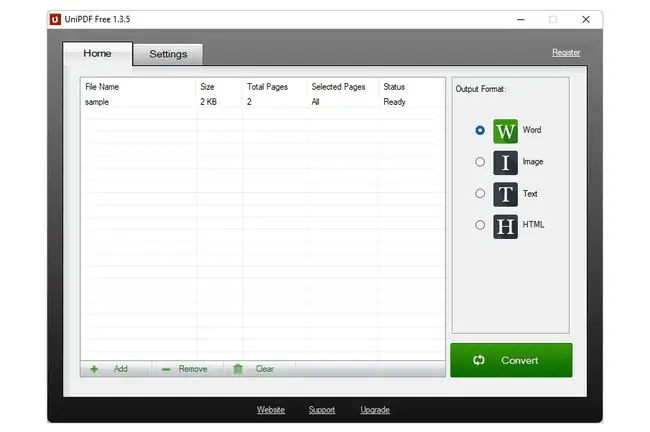
Những gì chúng tôi thích
- Tái tạo PDF liên tục mà không gặp nhiều vấn đề về định dạng.
- Thực sự dễ sử dụng.
- Giới hạn hàng ngày có lẽ không phải là vấn đề đối với hầu hết mọi người.
Điều chúng ta không thích
- Giới hạn ba lượt chuyển đổi mỗi ngày.
- Chuyển đổi từng cái một (không hỗ trợ chế độ hàng loạt).
- Sẽ không chuyển đổi sang DOCX.
Cách UniPDF chuyển đổi tệp PDF
UniPDF là một chương trình máy tính để bàn dành cho Windows có chức năng chuyển đổi các tệp PDF. Nó cho phép bạn nhập một tài liệu duy nhất được lưu trữ trên máy tính của bạn. Chế độ số lượng lớn chỉ được hỗ trợ nếu bạn trả tiền.
Trong cài đặt là các tùy chọn để thay đổi ngôn ngữ của chương trình, chọn nơi lưu các tệp đã chuyển đổi và chọn định dạng tệp Word và / hoặc hình ảnh (từ danh sách bên dưới) sẽ được sử dụng khi chuyển đổi PDF.
Nếu bạn nhấp đúp vào văn bản Tất cảtừ cột Trang đã chọn, bạn có thể xác định trang nào sẽ được chuyển đổi. Để chỉ lưu một trang vào DOC hoặc định dạng khác, hãy nhập một cái gì đó như 4-4.
Nếu bạn cần chuyển đổi nhiều tệp sang Word cùng một lúc và / hoặc bạn muốn một tệp thay thế trực tuyến (không yêu cầu tải xuống phần mềm), hãy thử FreeFileConvert.
Định dạng đầu ra UniPDF
Giữa cài đặt và màn hình chính, nơi bạn chọn định dạng đầu ra, đây là các tùy chọn của bạn cho những gì tệp PDF sẽ được chuyển đổi thành:
DOC, RTF, JPG, BMP, TIF, PNG, GIF, PCX, TGA, TXT, HTML
Hạn chế của UniPDF
Trình chuyển đổi PDF sang DOC miễn phí này giới hạn mức sử dụng của bạn ở ba lượt chuyển đổi mỗi ngày. Nếu bạn cố gắng làm nhiều hơn, bạn sẽ thấy lời nhắc Nâng cấp lên UniPDF PRO, nơi bạn có thể nhập tên người dùng và mã đăng ký cho phiên bản chuyên nghiệp nếu bạn đã mua.
Mặc dù một số trình chuyển đổi cho phép bạn chuyển đổi nhiều tệp cùng một lúc, nhưng trình chuyển đổi này không hỗ trợ chuyển đổi hàng loạt trừ khi bạn trả tiền cho UniPDF Pro. Phiên bản trả phí bao gồm các bản cập nhật tự động và là cách duy nhất bạn có thể sử dụng hợp pháp phần mềm cho các lý do phi cá nhân.
Như bạn có thể thấy từ các định dạng đầu ra được liệt kê ở trên, UniPDF không hỗ trợ định dạng DOCX mới nhất được sử dụng trong Microsoft Word.
Bạn luôn có thể chuyển đổi tệp DOC cuối cùng của mình sang DOCX bằng trình chuyển đổi tệp tài liệu miễn phí.
Lời kết về UniPDF
UniPDF sử dụng siêu đơn giản. Bạn có thể kéo và thả PDF vào chương trình trong tích tắc, sau đó nhanh chóng chọn bất kỳ định dạng đầu ra đặt trước nào để sử dụng làm loại chuyển đổi.
Điều bạn có thể thấy khó chịu là nếu bạn đang chuyển định dạng Word thành DOC hoặc RTF (hai định dạng tệp tài liệu được hỗ trợ duy nhất; RTF là tùy chọn mặc định), bạn phải vào cài đặt để làm điều đó. Nó không khó để làm, nhưng đó là một bước bổ sung mà một số trình chuyển đổi PDF không yêu cầu bạn thực hiện.
Chúng tôi đã chuyển đổi một số tệp PDF sang định dạng DOC và nhận thấy rằng phông chữ, hình ảnh và văn bản đều ở đúng vị trí và trông gần giống với PDF, chỉ có thể chỉnh sửa, điều này thật tuyệt.
Phần mềm chạy trên Windows 10, 8, 7, Vista và XP. Chúng tôi đã thử một số cài đặt trên Windows 11, nhưng nó không hoạt động.






